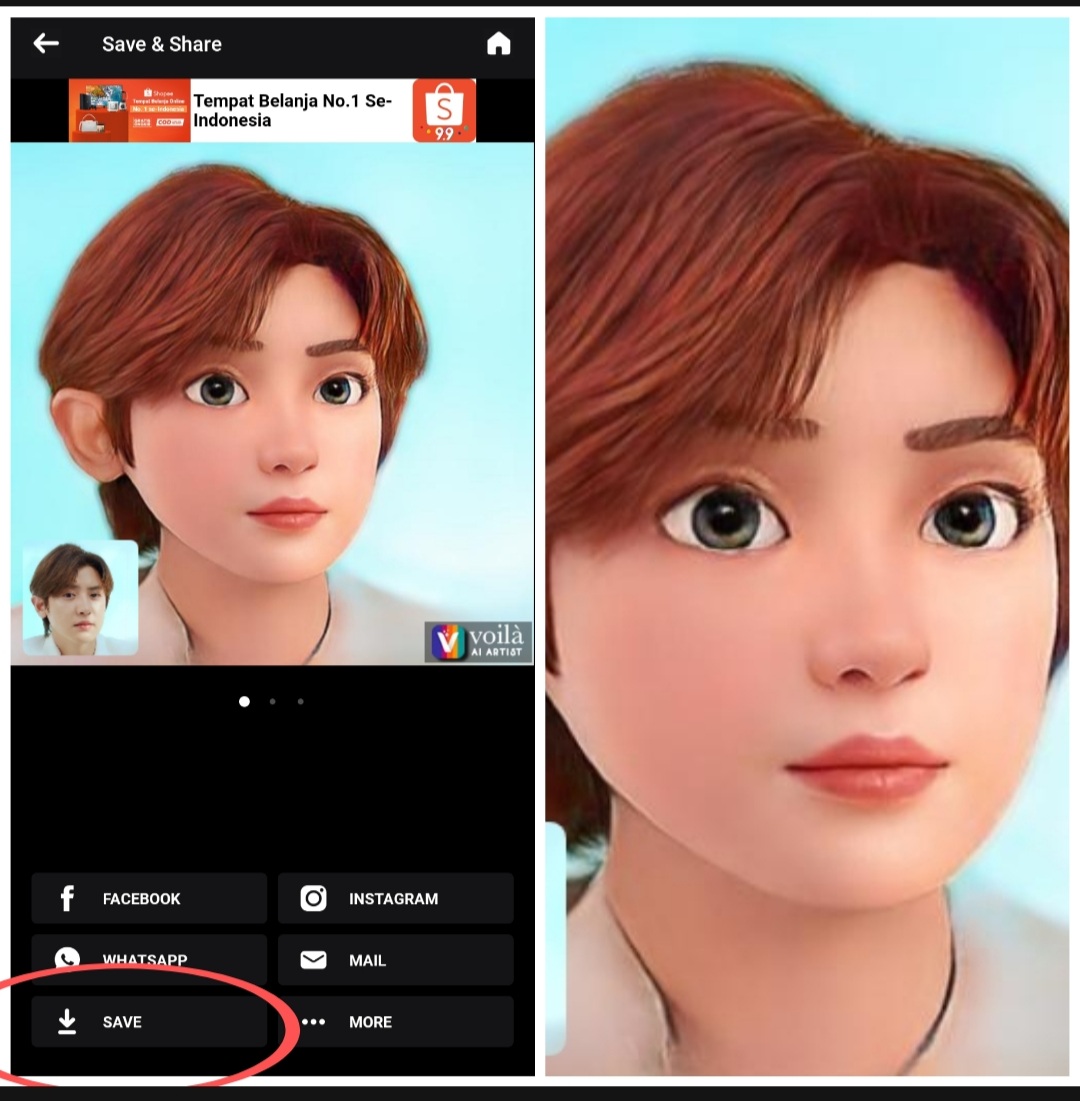Cipta Gambar AI Menakjubkan Dengan Canva: Panduan Lengkap Anda!
Bayangkan ini: anda boleh mencipta imej yang menakjubkan dan berkualiti tinggi dengan hanya beberapa klik, walaupun anda tidak mempunyai pengalaman mereka bentuk. Itulah janji seni AI, dan dengan Canva, ia tidak pernah semudah ini untuk dicapai.
Canva, platform reka bentuk popular, telah memperkenalkan ciri AI yang membolehkan sesiapa sahaja mencipta visual yang menakjubkan. Sama ada anda seorang pemilik perniagaan yang ingin meningkatkan kehadiran media sosial anda, seorang blogger yang mencari imej yang menarik perhatian, atau sekadar seseorang yang ingin meneroka kreativiti mereka, alat AI Canva boleh membantu.
Salah satu ciri AI yang paling menarik di Canva ialah penjana imej teks-ke-imej. Dengan ciri ini, anda boleh menaip penerangan teks tentang imej yang anda inginkan, dan Canva akan menghasilkannya untuk anda dalam beberapa saat. Ia seperti mempunyai artis digital di hujung jari anda!
Tetapi itu bukan semua. Canva juga menawarkan pelbagai templat dan elemen reka bentuk berkuasa AI yang boleh membantu anda mencipta segala-galanya daripada siaran media sosial yang menarik kepada logo profesional. Anda juga boleh menggunakan AI untuk mengalih keluar latar belakang daripada imej, meningkatkan kualiti imej dan menjana skema warna.
Dengan antara muka mesra pengguna dan pelbagai ciri berkuasa AI, Canva menjadikan reka bentuk grafik boleh diakses oleh semua orang. Dalam panduan komprehensif ini, kami akan meneroka selok-belok mencipta gambar AI di Canva, daripada asas kepada teknik lanjutan. Sama ada anda seorang pemula atau pereka berpengalaman, anda akan menemui sesuatu yang baharu dan menarik dalam panduan ini.
Kelebihan dan Kekurangan Mencipta Gambar AI di Canva
Sebelum kita menyelami tutorial langkah demi langkah, mari kita lihat dengan lebih dekat kelebihan dan kekurangan menggunakan Canva untuk mencipta gambar AI:
| Kelebihan | Kekurangan |
|---|---|
| Mudah digunakan, walaupun untuk pemula | Pilihan penyesuaian terhad berbanding perisian penyuntingan imej profesional |
| Pelbagai templat dan elemen reka bentuk berkuasa AI | Kualiti imej yang dijana mungkin tidak selalunya setanding dengan imej yang dicipta oleh pereka manusia |
| Penjana imej teks-ke-imej yang pantas dan cekap | Bergantung pada sambungan internet |
| Pilihan percuma dan berbayar tersedia |
Amalan Terbaik untuk Mencipta Gambar AI di Canva
Berikut adalah beberapa amalan terbaik untuk membantu anda memanfaatkan sepenuhnya ciri AI Canva:
- Gunakan penerangan teks yang jelas dan ringkas: Apabila menggunakan penjana imej teks-ke-imej, lebih spesifik lebih baik. Berikan seberapa banyak butiran mungkin tentang imej yang anda inginkan, termasuk subjek, latar belakang, gaya dan mood.
- Eksperimen dengan templat dan elemen yang berbeza: Canva menawarkan pelbagai templat dan elemen reka bentuk berkuasa AI. Jangan takut untuk bereksperimen dengan pilihan yang berbeza untuk mencari yang sesuai untuk keperluan anda.
- Sesuaikan imej yang dijana: Walaupun penjana imej AI Canva boleh mencipta visual yang menakjubkan, anda mungkin ingin menyesuaikannya lebih lanjut agar sepadan dengan jenama atau estetika anda. Gunakan alat penyuntingan terbina dalam Canva untuk mengubah warna, fon, dan elemen lain.
- Gunakan imej berkualiti tinggi: Jika anda menggunakan imej anda sendiri dalam reka bentuk anda, pastikan ia berkualiti tinggi. Ini akan membantu memastikan bahawa produk akhir kelihatan digilap dan profesional.
- Dapatkan maklum balas daripada orang lain: Sebelum anda berkongsi reka bentuk anda dengan dunia, dapatkan maklum balas daripada rakan sekerja, rakan atau keluarga yang dipercayai. Ini boleh membantu anda mengenal pasti sebarang bidang untuk penambahbaikan.
Soalan Lazim Mengenai Mencipta Gambar AI di Canva
Berikut adalah beberapa soalan lazim mengenai mencipta gambar AI di Canva:
- Adakah Canva percuma untuk digunakan?
Canva menawarkan pelan percuma dan berbayar. Pelan percuma termasuk akses kepada pelbagai templat, elemen reka bentuk dan ciri AI. Pelan berbayar menawarkan lebih banyak ciri dan pilihan.
- Bolehkah saya menggunakan imej yang dijana AI untuk tujuan komersial?
Ya, anda boleh menggunakan imej yang dijana AI yang dicipta di Canva untuk tujuan komersial, selagi anda mempunyai lesen yang betul. Sila rujuk dasar hak cipta Canva untuk maklumat lanjut.
- Apakah beberapa kegunaan lain untuk ciri AI di Canva?
Selain menjana imej, anda juga boleh menggunakan ciri AI Canva untuk mengalih keluar latar belakang daripada imej, meningkatkan kualiti imej, menjana skema warna dan banyak lagi.
Kesimpulan
Canva telah merevolusikan cara kita mereka bentuk, menjadikan reka bentuk grafik boleh diakses oleh semua orang. Dengan pengenalan ciri AI, kini lebih mudah untuk mencipta visual yang menakjubkan dan berkualiti tinggi, walaupun anda tidak mempunyai pengalaman mereka bentuk. Sama ada anda seorang pemilik perniagaan, blogger atau sekadar seseorang yang ingin meneroka kreativiti mereka, Canva mempunyai sesuatu untuk ditawarkan. Jadi mengapa tunggu? Daftar untuk akaun Canva percuma hari ini dan mula meneroka dunia reka bentuk AI!
Soalan ujian psv peralihan
Membangkitkan minda kreatif silang kata bahasa melayu tahun 2
Rahsia cipta poster memukau mata bikin semua terpaku